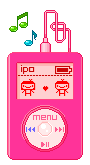a. Berbagi pakai perangkat keras (hardware)
b. Berbagi pakai perangkat lunak (software)
c. Berbagi user (brainware)
d. Berbagi saluran komunikasi (internet)
e. Berbagi data dengan mudah.
Jawaban : c. Berbagi user (brainware)
2. Setiap komputer yang terhubung ke jaringan dapat bertindak baik sebagai workstation maupun server disebut jaringan …
a. Peer to peer
b. Client and server
c. Local Area Network
d. Bus
e. Tree
Jawab : a. Peer to peer
3. Salah satu tipe jaringan komputer yang umum dijumpai adalah….
a. Star
b. Bus
c. WAN
d. Wireless
e. Client-server
Jawab : e. Client-server
4. … adalah sebuah perangkat untuk meneruskan Internet ke client yang terhubung dengan server.
a. Proxy
b. Switch
c. Router
d. Gateway
e. Gatekeeper
Jawab : b. Switch
5. Skema desain pembangunan sebuah jaringan komputer dikenal dengan istilah….
a. Tipe
b. Topologi
c. Geografi
d. Skalabilitas
e. Media transmisi
Jawab : b. Topologi
6. Berikut ini jenis topologi jaringan komputer, kecuali ….
a. Star
b. Bus
c. Ring
d. Mesh
e. Three
Jawab : e. Three
7. Salah satu keuntungan jaringan komputer menggunakan topologi bus adalah ….
a. Deteksi dan isolasi kesalahan sangat kecil
b. Kepadatan lalu lintas pada jalur
c. Diperlukan repeater untuk jarak jauh
d. Lay out kabel kompleks
e. Pengembangan jaringan atau penambahan workstation baru dapat dilakukan dengan mudah tanpa menggangu workstation lain.
Jawab : d. Lay out kabel kompleks
8. Kombinasi pengkabelan straight pada jaringan komputer yang sesuai dengan standart internasional adalah ….
a. White orange – orange - white green – blue - white blue - green – white brown - brown
b. White orange – orange - white green – green - white blue - blue – white brown - brown
c. White green – green - white orange – blue - white blue - orange – white brown - brown
d. White orange – orange - white green - green - white blue - blue – white brown - brown
e. Orange – white orange – green – white green - white blue - blue – white brown - brown
Jawab : a. White orange – orange - white green – blue - white blue - green – white brown - brown
9. IP Address 126.46.5.6 termasuk dalam IP Address kelas …
a. A
b. B
c. C
d. D
e. E
Jawab : a. A
10. Software utiliti yang bekerja pada komputer dan didesain untuk memberikan IP Address ke komputer disebut ….
a. DNS
b. Gateway
c. Protokol
d. DHCP
e. Ipconfig
Jawab : b. Gateway
11. Perintah “PING” pada jaringan digunakan untuk hal-hal yang berikut ini, kecuali …
a. Menguji fungsi kirim sebuah NIC
b. Menguji fungsi terima sebuah NIC
c. Menguji kesesuaian sebuah NIC
d. Menguji konfigurasi TCP/IP
e. Menguji koneksi jaringan
Jawab :c. Menguji kesesuaian sebuah NIC
12. Untuk melihat indikasi pada konfigurasi IP yang terpasang pada komputer kita digunakan perintah …
a. Ping
b. IPConfig
c. Tracert
d. Traceroute
e. Nslookup
Jawab : b. IPConfig
13. Tipe file yang digunakan oleh linux secara umum adalah ….
a. INF
b. FAT
c. NTFS
d. EXT3
e. FAT32
Jawab : d. EXT3
14. Umumnya apabila kita memiliki RAM sebesar 128 MB, maka alokasi minimal yang direkomendasikan untuk partisi linux swap adalah ….
a. 0 MB
b. 64 MB
c. 128 MB
d. 256 MB
e. 512 MB1
Jawab : b. 64 MB
15. Untuk mengubah urut-urutan booting sebelum melakukan instalasi sistem operasi, kita harus melakukan setting pada ….
a. BIOS
b. Kernel
c. TCP/IP
d. Windows
e. IP address
Jawab : a. BIOS
16. Pembagian ruang dalam sebuah hardisk diistilahkan dengan ….
a. Divisi
b. Partisi
c. Kernel
d. File system
e. Sistem Operasi
Jawab : b. Partisi
17. Kemampuan sistem operasi untuk menjalankan berbagai perintah dalam waktu bersamaan disebut ….
a. Multi user
b. Pipelining
c. Threading
d. Multitasking
e. Management
Jawab : d. Multitasking
18. Inti sebuah sistem operasi disebut ….
a. Core
b. Linux
c. Kernel
d. Compiler
e. Windows
Jawab : a. Core
19. Sistem yang bertugas mengatur semua perangkat lunak dan keras dalam sebuah komputer sehingga dapat digunakan oleh user disebut sebagai ….
a. Sistem Operasi
b. Sistem Komputer
c. Sistem Manajemen
d. Sistem Pengaturan
e. Sistem Operasional
Jawab : a. Sistem Operasi
20. Berapa kecepatan akses data pada access point yang memiliki standar kode IEEE 802.11g ….
a. 11Mb/s
b. 54Mb/s
c. 108Mb/s
d. 216Mb/s
e. 432Mb/s
Jawab : b. 54Mb/s
21. Berapa kecepatan akses data pada access point yang memiliki standar kode IEEE 802.11b ….
a. 11Mb/s
b. 54Mb/s
c. 108Mb/s
d. 216Mb/s
e. 432Mb/s
Jawab : a. 11Mb/s
22. Berapa frekuensi antena pada sebuah access point (WiFi)….
a. 2.4Ghz
b. 3.1Ghz
c. 1.9Ghz
d. 5.2Ghz
e. 4.2Ghz
Jawab : a. 2.4Ghz
23. Teks perintah untuk melihat tabel routing pada Windows adalah ….
a. route –n
b. route –a
c. route PRINT
d. route –D
e. route -t
Jawab : c. route PRINT
24. Teks perintah untuk memeriksa IP address yang kita miliki di Linux adalah ….
a. config
b. setconfig
c. read config
d. ipconfig
e. ifconfig
Jawab : c. read config
25. Teks perintah untuk memeriksa IP address yang kita miliki di Windows adalah …
a. config
b. setconfig
c. read config
d. ipconfig
e. ifconfig
Jawab : d. ipconfig
26. Teks perintah untuk memeriksa apakah koneksi jaringan kita sudah terhubung ke depdiknas.org adalah ….
a. ls depdiknas.org
b. vi depdiknas.org
c. cp depdiknas.org
d. ping depdiknas.org
e. install depdiknas.org
Jawab : d. ping depdiknas.org
27. Salah satu aplikasi proxy server di sistem operasi Linux adalah ….
a. Squid
b. Postfix
c. Squirrel
d. Apache
e. Postgres
Jawab : a. Squid
28. Perangkat yang berfungsi mengatur pemilihan jalur terbaik untuk dilewati paket data dikenal sebagai ….
a. Switch
b. Router
c. Web server
d. Proxy server
e. Name server
Jawab : a. Switch
29. Komputer yang bertugas menyimpan informasi halaman web yang pernah diakses sebelumnya adalah ….
a. Router
b. Web server
c. Proxy server
d. Name server
e. Database server
Jawab : c. Proxy server
30. Perangkat yang berfungsi sebagai repeater dan sekaligus concentrator dalam sebuah jaringan komputer adalah ….
a. Hub/Switch
b. Server
c. Router
d. Kabel UTP
e. Connector
Jawab : d. Kabel UTP
31. Antar muka yang bertugas menerjemahkan satuan informasi terkecil di layer fisik adalah ….
a. NIC/Lan Card
b. USB
c. RJ 45
d. Firewire
e. Kabel UTP
Jawab : e. Kabel UTP
32. 192.168.0.10 merupakan contoh pemberian alamat pada sebuah komputer yang akan dihubungkan dalam sebuah jaringan. Angka-angka tersebut dikenal dengan ….
a. TCP/IP
b. Domain
c. Protokol
d. IP Address
e. Konfigurasi
Jawab : d. IP Address
33. Satuan informasi terkecil yang dikenal dalam komunikasi data adalah ….
a. Bit
b. Byte
c. Label
d. Packet
e. Segment
Jawab : a. Bit
34. IP Address yang menunjukkan nomor jaringan (identitas segmen) disebut dengan …
a. Net ID
b. Host ID
c. IP Broadcast
d. IP Public
e. IP Private
Jawab : c. IP Broadcast
35. Angka 32 bit yang digunakan untuk membedakan Net ID dan Host ID disebut …
a. Subnet Mask
b. Submask
c. IP Broadcast
d. IP Public
e. IP Private
Jawab : a. Subnet Mask
36. Subnet mask yang digunakan jaringan kelas A adalah…
a. 255.255.255.0
b. 255.255.0.0
c. 255.0.0.0
d. 255.255.255.255
e.10.0.0.1
Jawab : c. 255.0.0.0
37. Penulisan IP Address 11000000.10101000.00000001.00001000 dalam bentuk desimal ditulis sebagai berikut ….
a. 192.168.1.8
b. 192.158.1.8
c. 191.168.1.8
d. 190.168.1.8
e. 192.169.1.8
Jawab : a. 192.168.1.8
38. Penulisan IP Address 10.208.15.240 dalam bentuk binary ditulis sebagai berikut ….
a. 00001010.11010000.00001111.11111000
b. 00001010.11010000.00001111.11100000
c. 00001010.11010000.00001111.11110000
d. 00001010.11010000.00001111.11010000
e. 00001010.11010000.00001111.10110000
Jawab : c. 00001010.11010000.00001111.11110000
39. Tata cara atau peraturan yang disepakati secara internasional agar sebuah komputer bisa berkomunikasi dengan komputer lainnya disebut ….
a. Proxy
b. Protocol
c. Prosedur
d. Proposal
e. Program
Jawab : b. Protocol
40. Software utiliti yang bekerja pada komputer dan didesain untuk memberikan IP Address ke komputer disebut ….
a. DNS
b. Gateway
c. Protokol
d. DHCP
e. Ipconfig
Jawab : d. DHCP
41. Suatu sistem yang memungkinkan nama suatu host pada jaringan komputer atau internet ditranslasikan menjadi IP address disebut ….
a. DNS
b. Gateway
c. Protokol
d. DHCP
e. Ipconfig
Jawab :
a. DNS
42. Untuk membuat berbagi pakai koneksi internet (internet connection sharing), minimal komputer yang diperlukan sebanyak ….
a. 1
b. 2
c. 3
d. 4
e. 5
Jawab :
b. 2
43. Dalam konfigurasi berbagi pakai koneksi internet (internet connection sharing), IP Address komputer client yang digunakan dimulai pada alamat …
a. 192.168.0.1
b. 192.168.0.2
c. 10.0.0.1
d. 127.0.0.1
e. 202.15.0.1
Jawab :
b. 192.168.0.2
44. Dalam konfigurasi berbagi pakai koneksi internet (internet connection sharing), komputer yang tersambung dengan internet akan berfungsi sebagai …
a. client
b. server / gateway
c. dump
d. switch
e. router
Jawab :
a. client
45. Istilah ttl dalam perintah ping dimaksudkan …
a. Time to loose
b. Time to live
c. Time to leave
d. Time to lost
e. Time to lie
Jawab :
d. Time to lost
46. Perintah untuk mengetahui jalur / rute suatu domain komputer / website mengguna-kan pada system operasi Ms.Windows XP adalah ………
a. ping
b. traceroute
c. tracert
d. ipconfig
e. ifconfig
Jawab :
d. ipconfig
47. Perintah untuk mengetahui jalur / rute suatu domain komputer / website mengguna-kan pada system Linux adalah ………
a. ping
b. traceroute
c. tracert
d. ipconfig
e. ifconfig
Jawab :
e. ifconfig
48. Direktory yang dipergunakan untuk menyimpan file-file penting yang digunakan untuk pemeliharaan system operasi linux adalah ………
a. /home
b. /ect
c. /tmp
d. /bin
e. /var
Jawab :
d. /bin
49. Untuk membuat direktori didalam system operasi linux digunakan perintah…
a. cat
b. cd
c. chmod
d. md
e. mkdir
Jawab :
e. mkdir
50. Yang bukan merupakan perintah mengakhiri linux adalah…
a. Shutdown –h now
b. Halt
c. Shutdown –r now
d. Reebot
e. Quit
Jawab :
e. Quit
II.ESSAY
Jawab Pertanyaan dibawah ini:
1. Jelaskan apa yang di maksud dengan:
a. Router
Adalah Sistem yang digunakan untuk menghubungkan jaringan-jaringan. Perangkat yang berfungsi dalam komunikasi WAN atau menghubungkan dua network yang berbeda. Menempati layer 3 pada sistem layering OSI ( network) sehingga memiliki kemampuan routing atau pengalamatan paket data baik secara static atau dinamik.
b. Switch/Hub
Switch adalah perangkat jaringan yang bekerja dilapisan Data-link, mirip dengan bridge, berfungsi menghubungkan banyak segmen LAN ke dalam satu jaringan yang lebih besar.
c. Modem
Modulation demodulation. Umumnya alat ini digunakan untuk merubah sinyal analog menjadi digital dan sebaliknya. misalnya untuk menghubungkan antara dua komputer melalui dial-up dengan menggunakan line telepon dalam mengakses data melalui jaringan atau internet.
d. Lan Card
LAN card (Local Area Network) yaitu alat yg berguna untuk menghubungkan satu komputer ke komputer yang lain dalam jaringan komputer.
Jika komputer banyak maka dibutuhkan hub, LAN card dari komputer disambungkan ke hub ini.
e. IP Address
Alamat IP (Internet Protocol), yaitu sistem pengalamatan di network yang direpresentasikan dengan sederetan angka berupa kombinasi 4 deret bilangan antara 0 s/d 255 yang masing-masing dipisahkan oleh tanda titik (.), mulai dari 0.0.0.1 hingga 255.255.255.255.
IP address panjangnya 32 bit dan dibagi menjadi dua bagian: bagian network dan bagian host. Batasan antara network dan host ini tergantung kepada beberapa bit pertama, seperti diperagakan pada tabel di bawah ini.
Tabel IP Address
Class-high-order bits-bagiancNetwork-bagian host jumlah address
A 0 7 24 16.777.214
B 10 14 16 65.534
C 110 21 8 254
D 1110 multicast group (percobaan) multicast group (percobaan) 268.435.456
E 1111 multicast group (percobaan) multicast group(percobaan)
Lembaga Antariksa dan Penerbangan Nasional (LAPAN) membangun jaringan nasional dengan teknologi paket radio yang diberi nama JASIPAKTA. Jaringan ini merupakan jaringan kelas B yang pertama di Indonesia. Pada waktu itu para pengguna radio amatir telah mulai menggunakan komputer untuk komunikasi internasional
2. Sebutkan program-program yang berjalan di atas Sistem Operasi Windows yang berlicensi gratis (free licensi)! Minimal 10
1. Modzilla Firefox
2. Open Office
3. Win far
4. 7 Zeep
5. Adobe Reader
6. Foxit Reader
7. Java Runtime Environment
8. Net Frame work
9. Direct X
10. ATI Catalist Drivers
3. Sebutkan macam-macam distro linux yang anda ketahui! Minimal 10
a. Slackware
b. Red Hat 9
c. SuSE
d. Mandrake
e. Trustix Linux Merdeka
F. Debian,
G. Fedora Core 4
H.Xandros
I. Ubuntu
J. Kubuntu
K. Mandrave 10
L. Lycoris
M. Knoppix 3.6
N. Sinpty Mepis
O. PC Linux 05
P. Open Suse
Q. Damn Small Linux
4.Sebutkan macam-macam virus yang belakangan ini menyerang sistem operasi Windows dan jelaskan dampak dari terkena virus tersebut!
10 Macam Virus Komputer Terkenal
Setiap hari virus-virus komputer baru dibuat untuk mengganggu dan membuat kerusakan besar dengan menghancurkan sistem komputer kita. Berikut ini sepuluh virus-virus yang umum dan secara potensial menyebabkan kerusakan. Virus-virus baru diciptakan setiap hari. Artinya banyak virus yang tidak termasuk di dalam daftar ini. Hal terbaikyang dapat kita lakukan adalah selalu waspada, selalu meng-update anti virus, dan selalu perhatikan komputer anda apakah sedang terkena virus atau tidak.
1. Virus: Trojan.LodearTrojan Horse menyerang apabila kita mendownload data dari internet. Virus ini akan menginjeksi file. dll ke internetexplorer.exe yang menyebabkan ketidakstabilan sistem.
2.Virus: W32.Beagle.CO@mmAdalah virus yang mengirimkan email massal terhadap situs yang mempunyai tingkat keamanan rendah. Virus ini dapat menghapus kunci-kunci registry dan bagian-bagiannya dan mungkin memblok akses ke jaringan keamanan website.
3.Virus: Backdoor.ZagabanVirus trojan yang satu ini menginjeksi komputer tertentu untuk digunakan sebagai tempat berlindung untuk merusak network atau jaringan terkait.
4. Virus: W32/Netsky-P Virus ini mampu menyebarkan email massal dengan sendirinya kepada alamat email yang diproduksi oleh suatu file pada PC / local drive.
5. Virus: W32/Mytob-GH Virus penyebar email massal dan merupakan Trojan untuk IRC pada komputer berbasis Windows. Pesan-pesan dikirimkan oleh virus ini dengan judul yang dipilih secara acak dari list yang sudah ada seperti : peringatan pembatasan suatu akun, suspensi akun email, ukuran keamanan, member support, peringatan penting.
6. Virus: W32/Mytob-EX Virus yang menyebarkan email massal dan Trojan IRC yang mirip dengam W32-mytob-gh. W32/mytob-ex terus menerus di belakang layar, menyediakan pintu belakang bagi server yang untuk menjangkau komputer lain via IRC channel. Virus ini menyebar dengan sendirinya terutama kepada attachments email address.
7.Virus: W32/Mytob-AS, Mytob-BE, Mytob-C, and Mytob-ER Keluarga virus ini mempunyai karasteristik yang sama atas apa yang mereka lakukan. Mereka menyebarkan email massal yang bisa dikendalikan melalui Internet Relay Chat (IRC) network. Sebagai tambahan, mereka bisa menyebarkan email melalui bermacam-macam sistem operasi komputer yang lemah seperti LSASS (MS04-011).
8. Virus: Zafi-D Merupakan virus pengirim email massal dan peer-to-peer yang membuat salinan sendiri kepada folder sistem windows dengan nama file nortonupdate. exe. Virus ini dapat membuat sejumlah file di folder sistem windows dengan nama file terdiri dari 8 random karakter-karakter dan ekstensi DLL. w32/zafi-d menyalin sendiri ke folder dengan nama yang berisikan share, upload, atau musik sebagai icq 2005anew! . exe atau winamp 5.7 new! . exe. W32/zafi-d juga akan menampilkan kotak pemberitahu error yang menipu dengan judul " crc: 04f6Bh" dan teks " Error in packed file! "
9. Virus: W32/Netsky-D Virus ini juga mengirimkan serangan melalui IRC backdoor yang berfungsi juga menginfeksi komputer yang lemah.
10. Virus: W32/Zafi-B Virus ini menyerang peer-to-peer (P2P) dan email virus akan dicopy dengan sendirinya pada sistem folder windows yang akan diberi nama otomastis secara acak.
5. Sebutkan urut-urutan warna pada kabel lan untuk membuat sambungan Cross dan Straight!
STRAIGHT
Ujung Awal Ujung Akhir
Putih Orange Putih Orange
Orange Orange
Putih Hijau Putih Hijau
Biru Biru
Putih Biru Putih Biru
Hijau Hijau
Putih Cokelat Putih Cokelat
Cokelat Coklat
Ujung Awal Ujung Akhir
Putih Orange Putih Orange
Orange Orange
Putih Hijau Putih Hijau
Biru Biru
Putih Biru Putih Biru
Hijau Hijau
Putih Cokelat Putih Cokelat
Cokelat Coklat
CROSS
Ujung Awal Ujung Akhir
Putih Orange Putih Hijau
Orange Hijau
Putih Hijau Putih Orange
Biru Biru
Putih Biru Putih Biru
Hijau Orange
PutihCokelat Putih Cokelat
Cokelat Cokelat
Ujung Awal Ujung Akhir
Putih Orange Putih Hijau
Orange Hijau
Putih Hijau Putih Orange
Biru Biru
Putih Biru Putih Biru
Hijau Orange
PutihCokelat Putih Cokelat
Cokelat Cokelat